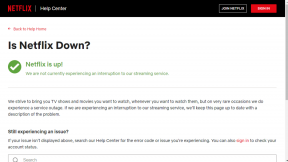Kā lietot GarageBand operētājsistēmā Mac — TechCult
Miscellanea / / April 27, 2023
GarageBand, Apple mūzikas radīšanas programmatūra, tiek plaši uzskatīta par izcilu digitālo audio darbstaciju. Neatkarīgi no jūsu pieredzes un zināšanām, tās pilnībā aprīkotajā mūzikas bibliotēkā ir viegli izveidot mūziku. Šajā rakstā mēs izpētīsim, kā lejupielādēt un izmantot GarageBand operētājsistēmā Mac.

Satura rādītājs
Kā lietot GarageBand operētājsistēmā Mac
Profesionāļiem un mūzikas apguvējiem GarageBand ir jaudīga programmatūra mūzikas, kā arī aplādes izveidei, ierakstīšanai un rediģēšanai. Tās vienkāršotās vadības ierīces atbilst arī iesācēju vajadzībām.
Ātrā atbilde
Lai izmantotu GarageBand:
1. Lietotnē ievadiet Apple ID un paroli lai ļautu GarageBand instalēt instrumentus un skaņas.
2. Klikšķiniet uz Projekta veidne un izvēlieties veidni kā vēlams.
3. Izvēlieties tempu, taustiņu parakstu un pārējos iestatījumus Sīkāka informācija.
4. Klikšķiniet uz Izvēlieties.
Kā lejupielādēt GarageBand Mac
GarageBand ir iepriekš instalēts Macbook datoros. Lai gan kāda iemesla dēļ, ja tā tur nav un vēlaties to lejupielādēt, veiciet šīs darbības.
1. Palaidiet Aplikāciju veikals savā Mac datorā.
2. Pēc tam ierakstiet GarageBand meklēšanas joslā.

3. Klikšķiniet uz gūt vai Lejupielādēt un tiks instalēts GarageBand.
Kā lietot GarageBand operētājsistēmā Mac
GarageBand piedāvā vairākus instrumentus, piemēram, GarageBand tastatūru un vairākas citas virtuālās klaviatūras klavieres, ģitāras un daudzus citus instrumentus, kas ļauj lietotājiem ierakstīt savu mūziku. Lai iepazītos ar GarageBand lietošanu operētājsistēmā MacBook Air, izlasiet tālāk norādītos punktus.
1. Vispirms dodieties uz GarageBand no mapes Programmas.

2. Pēc tam, ja jums tiek jautāts, ka GarageBand vēlas instalēt jūsu instrumentu un skaņu lejupielādi, atļaujiet to, ievadot Apple ID un parole.

3. Pēc tam noklikšķiniet uz Projektu veidnes opcija atrodas kreisajā pusē.

4. Pēc tam izvēlieties kādu no piedāvātajiem veidnes pēc jūsu izvēles.
5. Tagad zem sadaļas izvēlieties tempu, taustiņu parakstu, laika parakstu utt Sīkāka informācija virsraksts.

6. Visbeidzot noklikšķiniet uz Izvēlieties iespēja pēc tam, kad esat gatavs.
Lasīt arī: 20 labākās mūzikas veidošanas lietotnes iPhone un iPad ierīcēm
Vai GarageBand operētājsistēmā Mac ir labs
Jā, GarageBand operētājsistēmā Mac ir labs. Tam ir lietotājam draudzīgs interfeiss un daudz rīku, kas padara ierakstīšanu nevainojamu pat iesācējiem. Izmantojot simtiem sākotnējo iestatījumu, cilpu, iepriekš ierakstītu audio skaņu un bezmaksas spraudņus, audio failu izveides iespējas ir bezgalīgas. Ja vēlaties izveidot augstas kvalitātes audio failus, GarageBand ir vispiemērotākā izvēle. Nevilcinieties izmēģināt!
Ieteicams:
- Vai jūs varat spēlēt God of War uz Xbox?
- Labojums Nevar instalēt GarageBand operētājsistēmā iOS
- 22 labākā bezmaksas DAW programmatūra mūzikas radīšanai
Tagad, kad esat iemācījies izmantot GarageBand operētājsistēmā Mac, ir pienācis laiks atraisīt savas radošās spējas un ierakstīt dažas pārsteidzoši labi izveidotas melodijas. Pastāstiet mums komentāros par savu GarageBand pieredzi. Sazinieties ar mums, lai uzzinātu vairāk ar tehnoloģijām saistītu jautājumu.
Henrijs ir pieredzējis tehnoloģiju rakstnieks, kura aizraušanās ir sarežģītas tehnoloģiju tēmas padarīt pieejamas ikdienas lasītājiem. Ar vairāk nekā desmit gadu pieredzi tehnoloģiju nozarē Kriss ir kļuvis par uzticamu informācijas avotu saviem lasītājiem.